Advertentie
Wat het opnieuw installeren van Windows pijnlijk maakt, is het wachten op een paar toetsaanslagen en klusjes na de installatie. Windows 8 wordt binnen enkele minuten geïnstalleerd, maar u moet nog steeds de EULA accepteren, handmatig uw 25-cijferige serienummer invoeren en Windows-updates toepassen zodra de installatie zelf is voltooid. Als u dit proces graag wilt optimaliseren, kunt u hier uw Windows 8-installatie aanpassen.
Voorbereiding
Voordat we beginnen, heb je een paar ingrediënten nodig om dit te laten werken:
- Installatie van Windows 8 of 8.1 wordt uitgevoerd
- Optie 1: Windows 8 of 8.1 ISO-bestand (Helaas is de Windows 8.1 ISO-bestand beschikbaar bij Microsoft Overwin Windows 8.1 Upgrade-fouten met een legale ISO-downloadDe Windows Store-upgrade werkt niet voor iedereen. Om problemen te voorkomen of op te lossen, voert u een nieuwe Windows 8.1-installatie uit met behulp van de ISO-bestanddownload van Microsoft. U kunt de installatiemedia zelfs op meerdere computers gebruiken. Lees verder lijkt niet te werken.)
- Optie 2: Kopieer de bestanden van een Windows 8- of 8.1-installatieschijf naar uw computer.
- 7zip (installeren)
- ImageX en Oscdimg (onthoud waar de WAIK-toolbox naar opslaat)
- Resource Hacker (installeren)
- SetACL (onthoud waar het opslaat)
- WinReducer 8 of 8.1 (installeren)
De belangrijkste tool die u gaat gebruiken is WinReducer, maar het heeft geen zin totdat u alle andere items hebt voorbereid en geïnstalleerd. Merk op dat WinReducer zelf wordt geleverd met ReadMe en HowTo PDF-bestanden, die de functies van WinReducer omvatten en nuttig kunnen zijn als je vastloopt.
WinReducer instellen 8.1
Wanneer u WinReducer voor het eerst start, wordt hoogstwaarschijnlijk een foutbericht weergegeven en wordt u naar de configuratie verwezen.
Zorg ervoor dat in het configuratievenster alle software die WinReducer nodig heeft, wordt gedetecteerd. Klik op de softwarenaam en richt de tool op de locatie van het bestand. Merk op dat je het moet verwijzen naar twee verschillende bestanden in het geval van 7zip; beide bevinden zich in de programmamap. Als alles klaar is, zou de configuratie eruit moeten zien als de onderstaande schermafbeelding.

Overzicht WinReducer
Wanneer u WinReducer start na een succesvolle configuratie, wordt u begroet door het juiste welkomstscherm.
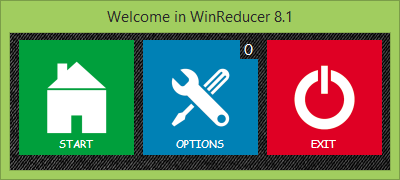
Onder Opties kunt u controleren op software-updates, terugkeren naar het configuratievenster en uw Windows-thema instellen.
De HowTo PDF laat zien dat een paasei verborgen is in de Info-pagina (beschikbaar via Opties) die je blijkbaar toegang geeft tot een Lifetime VIP-editie. Als je het paasei vindt, deel het dan in de comments!

Onder Start kunt u Windows 8.1 openen met een reeds uitgepakte map, een ISO-bestand extraheren en via Met tools kunt u Windows-updates downloaden, een ISO-bestand of een opstartbare USB maken en de voorinstelling starten Editor.
Uw aangepaste Windows 8.1 ISO maken
Ga naar> Start> Extra> Updates, selecteer het x86 (32-bit) of x64 (64-bit) Windows-updatepakket, klik, afhankelijk van uw versie van Windows 8.1, op Bijwerken en selecteer de updates die u wilt downloaden.
Optie 1: Wanneer dit is gebeurd, sluit u het venster en gaat u naar> Start> ISO en selecteert u uw Windows 8.1 ISO-bestand om het uit te pakken, zodat het kan worden aangepast door WinReducer. Dit kan even duren.

Als je een foutmelding krijgt, zoals 'U probeert een niet-ondersteunde upgrade-dvd voor Windows 8.x te gebruiken", U kunt niet doorgaan. Probeer het opnieuw, probeer een ander ISO-bestand of probeer een andere methode.
Zodra je ISO-bestand is uitgepakt Verleng de levensduur van uw optische schijven met ISO-back-ups en een virtuele kloonschijf [Windows]Er is absoluut geen reden waarom u nog steeds routinematig games, films of muziek van optische schijven wilt uitvoeren. Het plaatsen, uitwerpen en wisselen van schijven is hinderlijk en onderwerpt zowel de drive als de ... Lees verder , zou de Preset Editor automatisch moeten openen.
Optie 2: U kunt ook Windows-installatiebestanden van de originele installatie-dvd naar uw kopiëren computer, ga dan naar> Start> Map, selecteer de map met de uitgepakte bestanden en klik vervolgens op Mount. Dit kopieert de bestanden naar de map Extract en zou je in de Preset Editor moeten starten.
U kunt de Preset Editor ook handmatig openen. Ga naar> Start> Extra> Vooraf ingestelde editor en klik op Starten. Hier kunt u Windows 8.1 naar wens aanpassen. U kunt functies en services verwijderen, het uiterlijk wijzigen of uw installatie zonder toezicht instellen.

Zoals de naam al doet vermoeden, is het belangrijkste doel van WinReducer om het installatieprogramma en de resulterende installatie kleiner te maken. Als u een dvd gaat maken, hoeft u zich geen zorgen te maken. U zult eerder spijt hebben van het verwijderen van een bepaalde functie, dan de tijd te waarderen die u tijdens de installatie hebt bespaard of de schijfruimte die u hebt behouden. Richt u liever op het aanpassen van uw installatie.
Integreer echter eerst de updates die u eerder hebt gedownload. Ga naar> Systeem> Integratie en wijs de tool naar de respectieve downloadmap. U kunt hetzelfde doen voor stuurprogramma's en .NET Framework.
Om de installatie van software van derden op te nemen en te automatiseren, kunt u een OEM-map voorbereiden en deze door WinReducer laten toevoegen aan uw aangepaste ISO. De optie is beschikbaar onder> Systeem> WinReducer na installatie. De details over hoe dit in te stellen vallen echter buiten het bestek van dit artikel.
Vergeet niet de installatie zonder toezicht in te stellen. Onthoud dat als u het serienummer toevoegt, het resulterende ISO-bestand op uw computer wordt ingesteld. Als u probeert uw aangepaste installatieschijf voor Windows 8.1 op een andere computer te gebruiken, schendt u de Windows-licentieovereenkomst en loopt u tegen problemen aan bij het activeren van Windows.
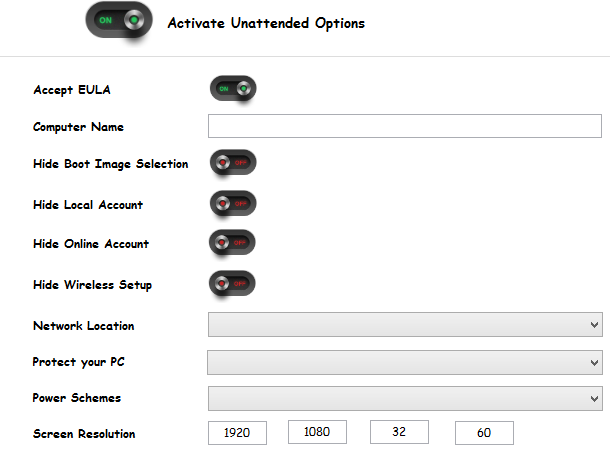
Als je klaar bent, kun je deze preset opslaan voor toekomstig gebruik in een ander ISO-bestand. Ga naar Start en klik op Opslaan. Hier kunt u ook een eerder opgeslagen preset laden.
Om een (vooraf ingestelde) aanpassing toe te passen op uw Windows-installatie ISO-bestand, gaat u naar Voltooien en klikt u op Toepassen.

WinReducer leidt u naar de ISO File Creator, waar u uw aangepaste Windows-installatiemedia als WIM- of ISO-bestand kunt opslaan.
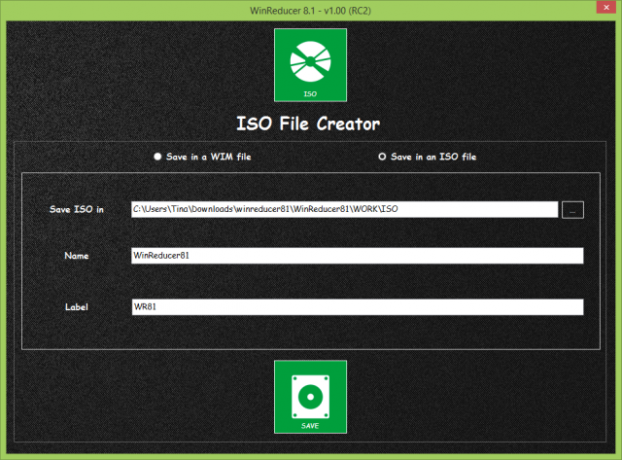
Klik op Opslaan en wanneer de tool klaar is, kunt u uw ISO-bestand ophalen in de respectieve map.
Maak een opstartbare dvd
Om van uw aangepaste ISO-bestand installatiemedia te maken, moet u een opstartbare dvd maken. Gebruik een Tool voor het branden van dvd's ImgBurn - Gemakkelijke en gratis app voor het branden van cd's en dvd's Lees verder Leuk vinden ImgBurn om uw ISO-bestand naar een lege dvd te schrijven. Om fouten te voorkomen, moet u de dvd met een zeer lage schrijfsnelheid branden, zoals 2x. Vink de verificatie-optie aan, zodat ImgBurn dubbel zal controleren op brandfouten. Test ten slotte uw aangepaste installatie-dvd voor Windows 8.1.
Aangepaste installatie naar een punt en alternatieve oplossingen
WinReducer is geweldig om een aangepaste Windows 8-installatie te maken. Helaas moet u nog steeds al uw apps van derden downloaden en installeren, omdat dit proces niet kan worden ingesloten in WinReducer.
Als een volledige installatie inclusief toepassingen van derden belangrijk is en als we het alleen over één computer hebben, moet u een perfecte Windows-installatie voorbereiden en vervolgens maak een systeemschijfimage Hoe Clonezilla te gebruiken om uw harde schijf van Windows te klonenHier is alles wat u moet weten over hoe u Clonezilla kunt gebruiken om uw harde schijf op de gemakkelijkste manier te klonen. Lees verder (ook wel gekopieerd of gekloond), die u kunt flashen wanneer het tijd is om Windows opnieuw te installeren. U kunt ook kijken naar software van derden die bijvoorbeeld een onbeheerde installatie biedt van de applicaties die u nodig hebt Ninite. Of je zou kunnen taken automatiseren Hoe alledaagse taken te automatiseren met AutoIt Lees verder met AutoIt.
Voor implementatie van Windows 8.1 op meerdere computers, ga naar Microsoft TechNet voor instructies.
Wat denk je? Is een aangepast installatiebestand met alle rommel verwijderd de moeite waard?
Tina schrijft al meer dan een decennium over consumententechnologie. Ze heeft een doctoraat in de natuurwetenschappen, een diploma uit Duitsland en een MSc uit Zweden. Haar analytische achtergrond heeft haar geholpen uit te blinken als technologiejournalist bij MakeUseOf, waar ze nu trefwoordonderzoek en -activiteiten beheert.